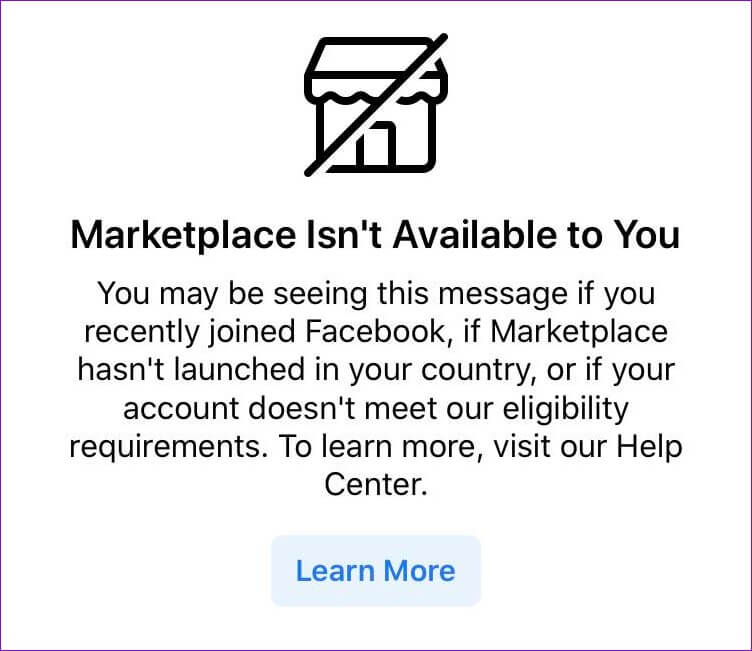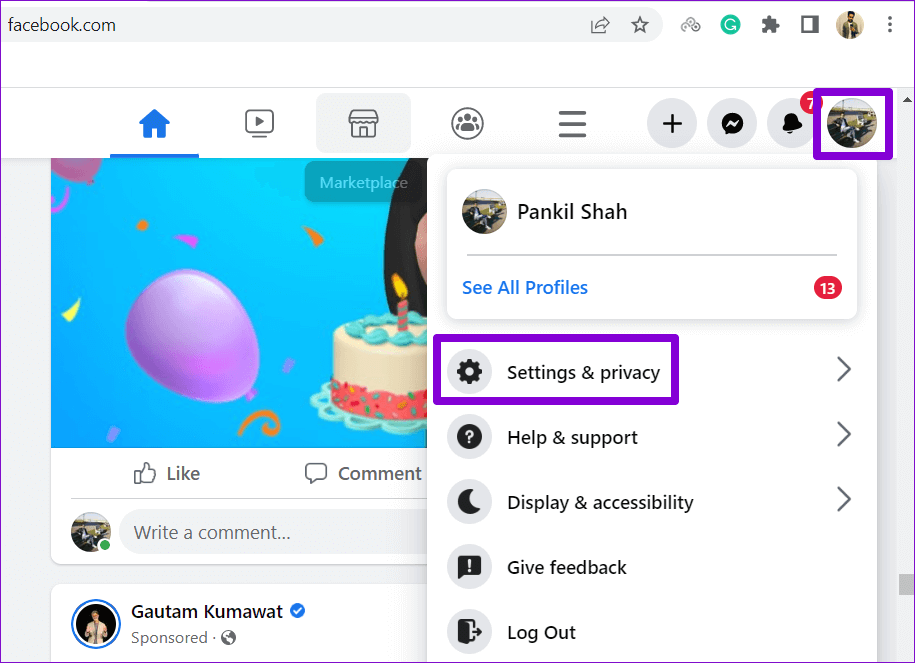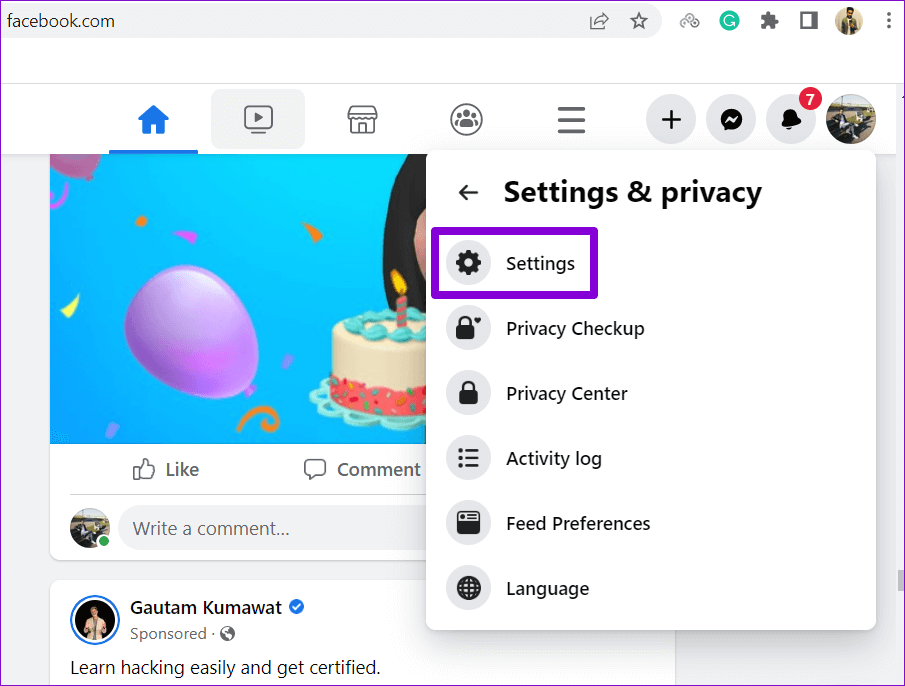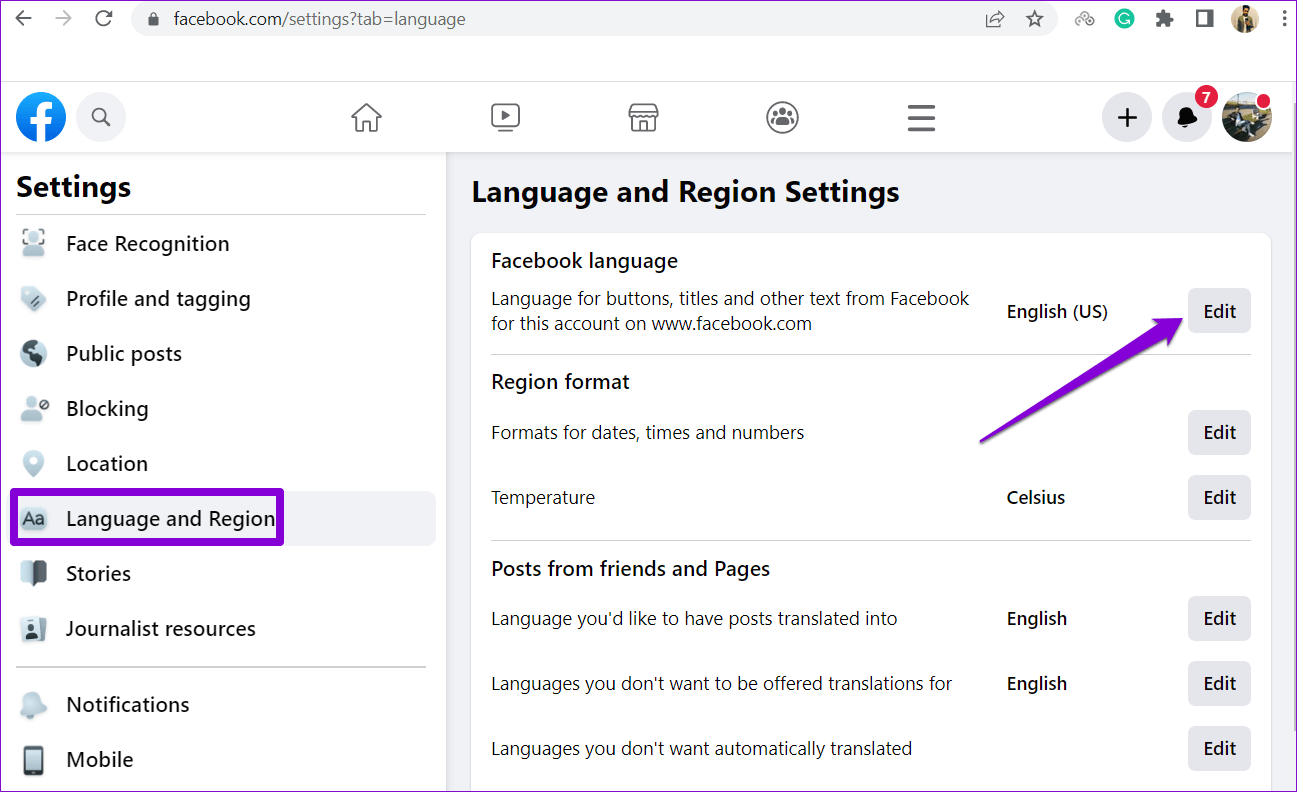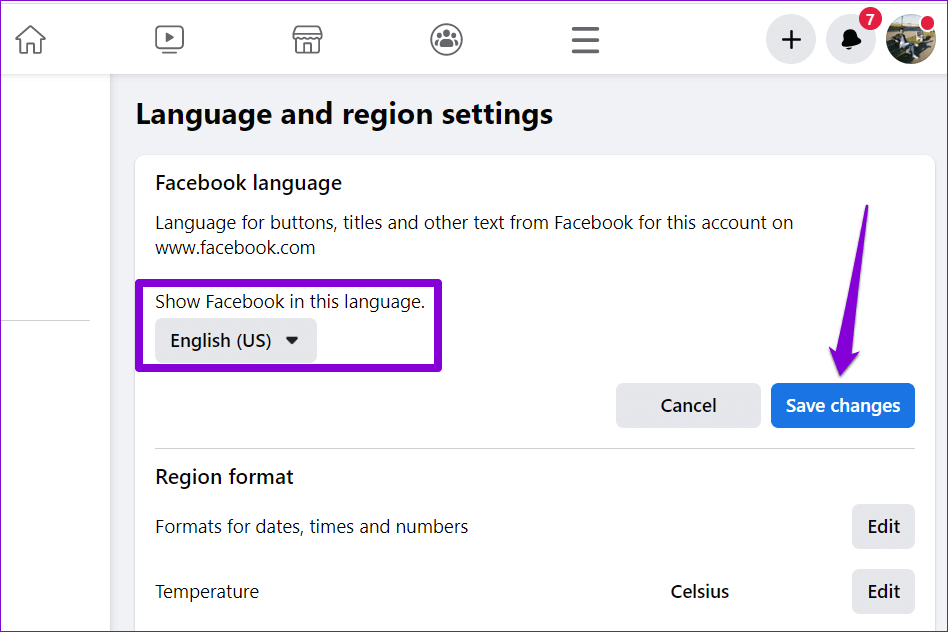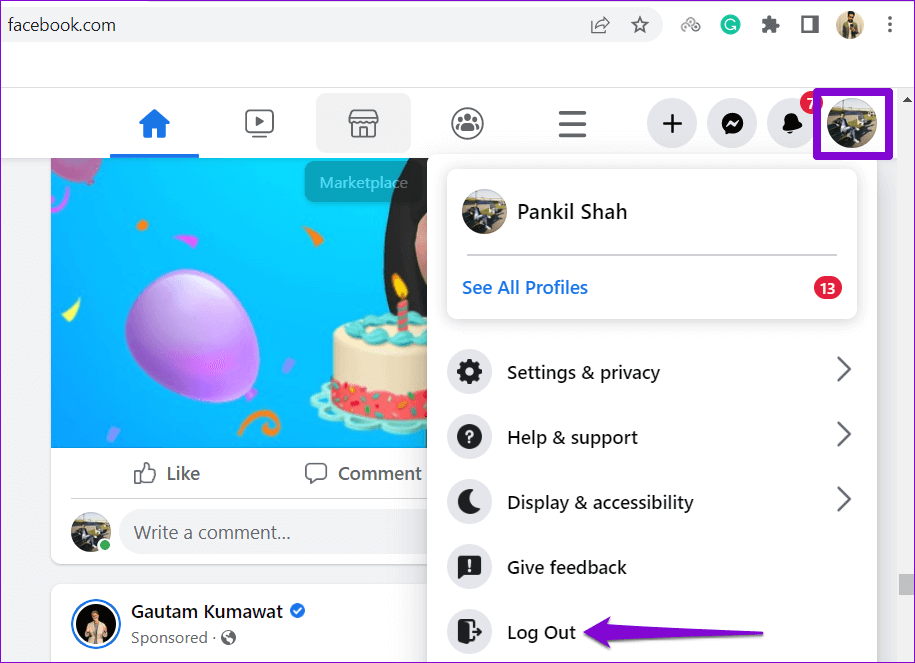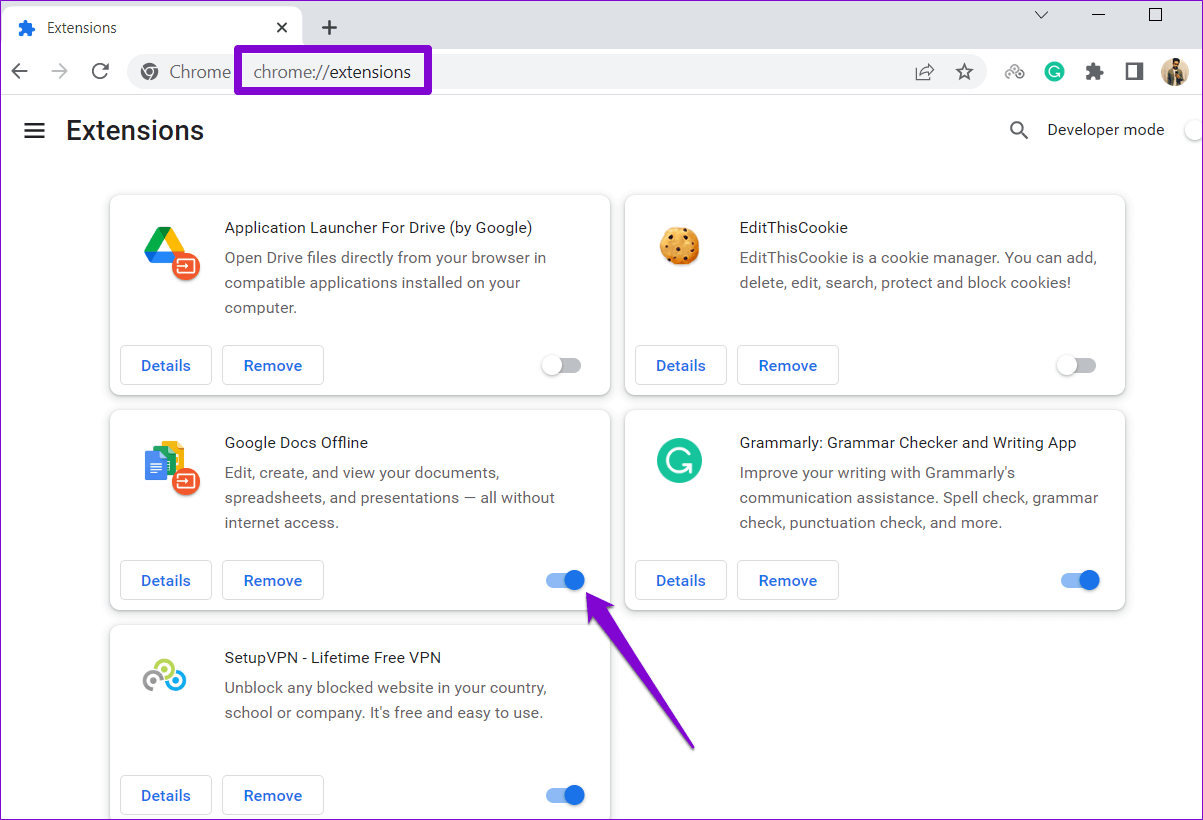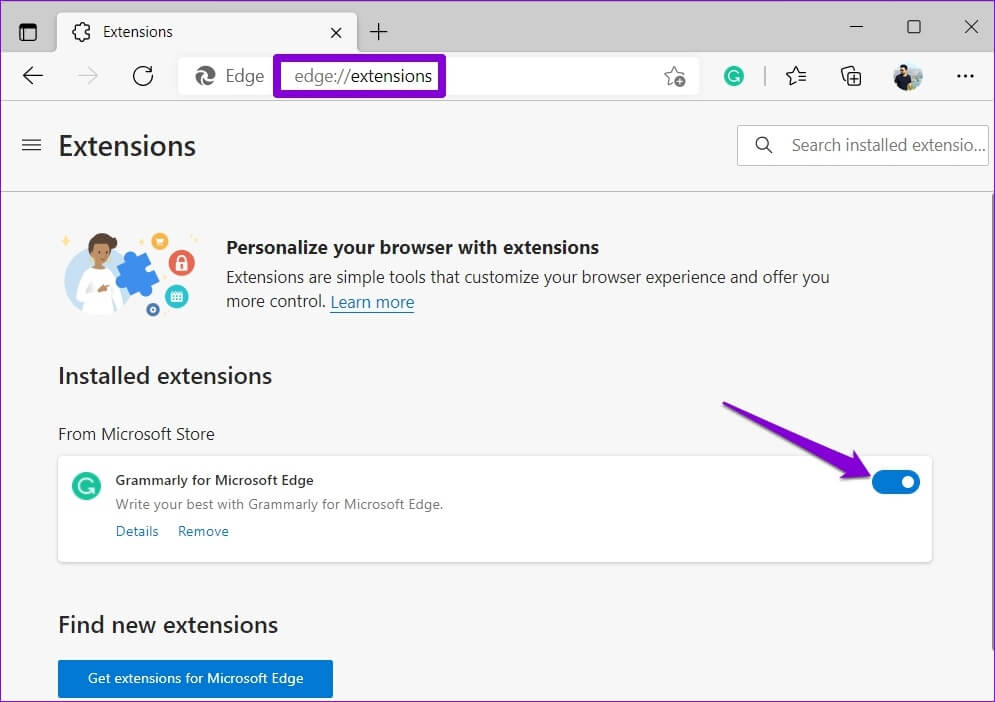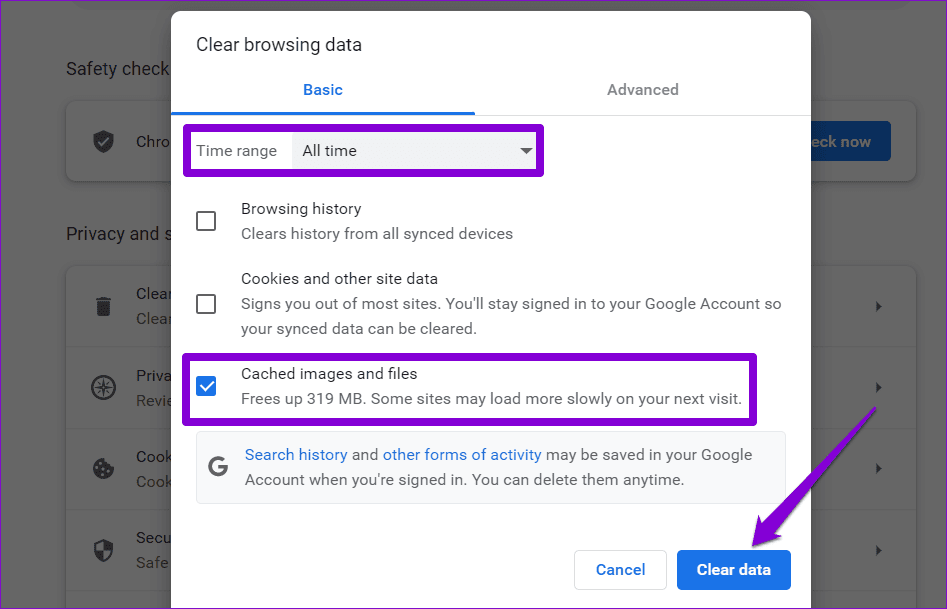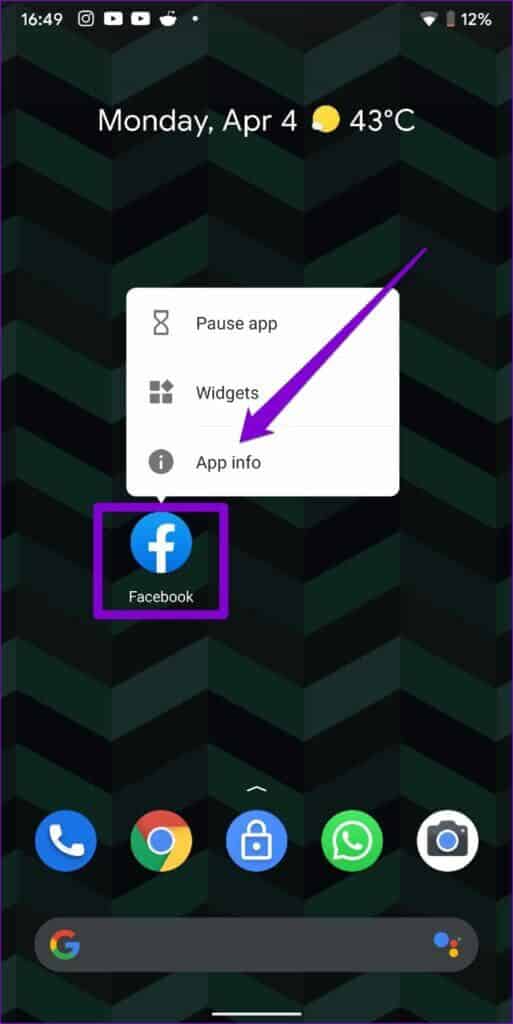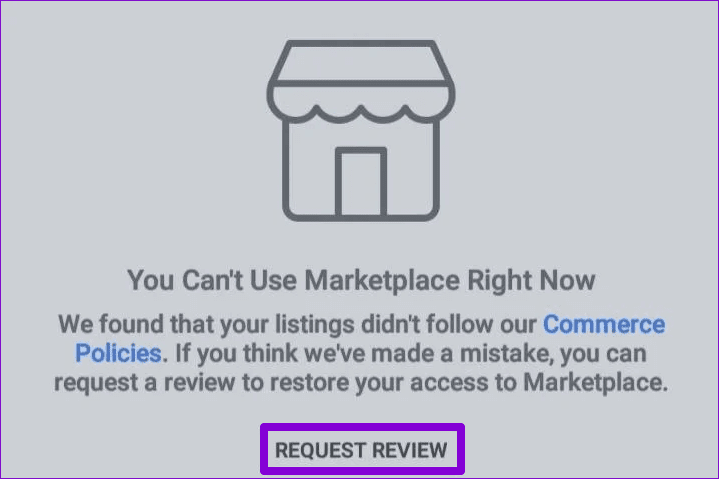Top 6 manieren om Facebook Marketplace op te lossen die geen probleem tonen
Facebook Marketplace biedt een handig platform voor gebruikers om items te ontdekken, kopen en verkopen. Je hebt toegang tot de dienst via een browser of de Facebook-app. Net als elke andere app of service kan Facebook Marketplace u echter soms lastig vallen en stoppen met werken.

Of de Facebook Marketplace niet goed werkt of helemaal ontbreekt, deze handleiding bevat enkele tips voor het oplossen van problemen die kunnen helpen. Dus laten we het eens bekijken.
WAAROM DE FACEBOOK-MARKTPLAATS NIET VOOR JOU BESCHIKBAAR IS
Afgezien van technische problemen, zijn hier enkele veelvoorkomende redenen waarom het tabblad Facebook Marketplace niet wordt weergegeven in de app of website.
- U bent jonger dan 18 jaar. Facebook Marketplace is alleen beschikbaar voor gebruikers die minimaal 18 jaar oud zijn.
- U bevindt zich in een land waar Marketplace niet beschikbaar is. Hieronder is een lijst In landen waar Facebook Marketplace beschikbaar is.
- Je Facebook-account is relatief nieuw. Facebook verbiedt nieuwe gebruikers de toegang tot Marketplace om fraude te voorkomen.
- Je hebt eerder het beleid van Facebook Marketplace geschonden. In dergelijke gevallen kan Facebook uw toegang tot de markt blokkeren.
Als u geen toegang kunt krijgen tot Facebook Marketplace ondanks dat u aan alle vereisten voldoet, kunt u de volgende tips voor probleemoplossing gebruiken om het probleem op te lossen.
1. Controleer de taalinstellingen
Facebook Marketplace is alleen beschikbaar in populaire talen zoals Engels, Hindi, Frans, Spaans, Chinees en andere. Dus als u Facebook in een van de niet-ondersteunde talen gebruikt, ziet u het tabblad "Tab" nietmarkt'.
Volg de onderstaande stappen om je taal op Facebook te wijzigen.
Stap 1: Open Facebook in uw favoriete webbrowser. Klik op je profielpictogram in de rechterbovenhoek om te bezoeken Instellingen en privacy.
Stap 2: bevind zich Instellingen.
Stap 3: Gebruik het rechterdeelvenster om naar het tabblad te gaan taal en regio. Klik daarna op de knop “WijzigingNaast Facebook-taal.
Stap 4: Gebruik het vervolgkeuzemenu om te selecteren: Een van de ondersteunde talen En klik Wijzigingen opslaan.
Na terugkomst op de pagina Facebook Home, je ziet het tabblad “markt'.
2. Afmelden en inloggen
Als je problemen met Marketplace alleen worden veroorzaakt door een tijdelijke storing, zou je ze moeten kunnen oplossen door: Door uit te loggen bij uw Facebook-account en opnieuw in te loggen. Klik hiervoor op het profielpictogram in de rechterbovenhoek en selecteer Afmelden.
Log vervolgens weer in op uw Facebook-account en controleer of u toegang heeft tot de Marketplace.
3. Schakel browserextensies uit
Als je add-ons van derden gebruikt om advertenties te blokkeren of je Facebook-ervaring te verbeteren, kan een van deze extensies verantwoordelijk zijn voor het probleem. Om deze mogelijkheid te controleren, kunt u de extensies in uw browser uitschakelen en opnieuw proberen Facebook Marketplace te gebruiken.
Als u Facebook in Google Chrome gebruikt, typt u chrome: // extensies in de adresbalk en druk op Enter. Alles uitschakelen Toevoegingen.
Evenzo, als u Microsoft Edge gebruikt, typt u edge://extensies in de adresbalk en druk op Enter. Gebruik de schakelaars naast de accessoires om ze uit te schakelen.
Start vervolgens uw browser opnieuw en probeer toegang te krijgen tot de Facebook Marketplace. Als dat uw probleem oplost, kunt u alle extensies inschakelen om de extensies te isoleren die het probleem veroorzaken.
4. Cachegegevens wissen
Oude tijdelijke bestanden die door de browser of app zijn opgeslagen, kunnen dergelijke problemen ook veroorzaken. In de meeste gevallen kunt u het probleem oplossen door de bestaande cachegegevens te wissen.
Tik op . om browsegegevens in Chrome of Edge te wissen Ctrl + Shift + Delete (Windows) أو Command + Shift + Verwijder (macOS) op uw toetsenbord om het paneel Browsegegevens wissen te openen. Gebruik het vervolgkeuzemenu naast het tijdbereik om alle tijden te selecteren en vink het vakje aan dat luidt: "Afbeeldingen en bestanden in cache".
Druk daarna op de .-knop Verwijder gegevens.
Als u Facebook op een Android-telefoon Vervolgens kunt u de onderstaande stappen volgen om de cachegegevens te wissen.
Stap 1: Druk lang op het Facebook-app-pictogram en selecteer App-info in de lijst die verschijnt.
Stap 2: Ga naar Opslag en cache en druk op Optie Cache wissen uit de volgende lijst.
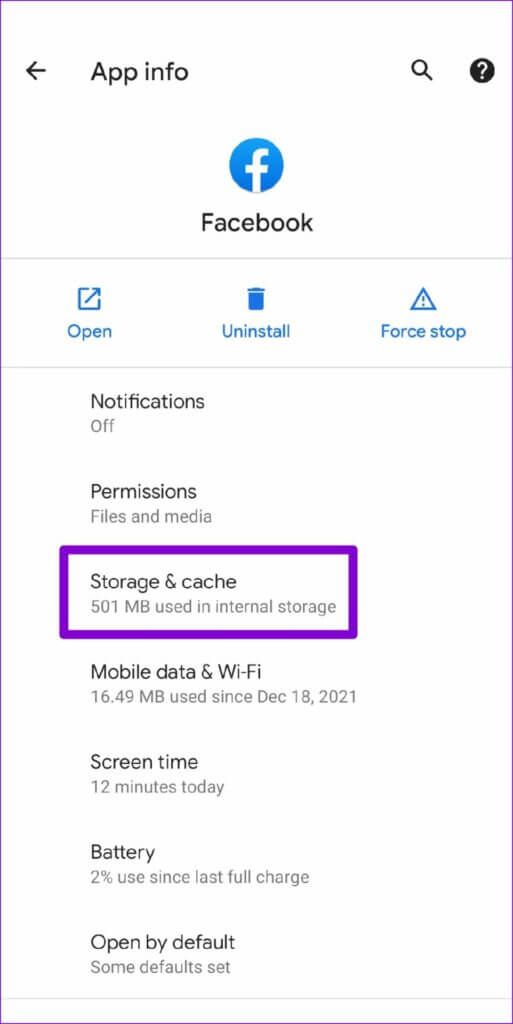
5. Update de Facebook-app
Facebook brengt regelmatig app-updates uit om nieuwe functies te introduceren, bekende bugs op te lossen en de app-prestaties te verbeteren. Als je de Facebook-app al een tijdje niet hebt bijgewerkt, kun je dergelijke problemen tegenkomen. Update de Facebook-app vanuit de Play Store of App Store en kijk of dat de situatie verbetert.
6. Vraag Facebook om weer toegang te krijgen tot je markt
Als je het commerciële beleid of de gemeenschapsnormen van Facebook schendt, kan het bedrijf je toegang tot de Marktplaats blokkeren. In dit geval ziet u een bericht met de tekst 'U kunt Marketplace nu niet gebruiken'.
Als je echter van mening bent dat je geen van de beleidsregels hebt geschonden, kun je Facebook vragen om je toegang tot Marketplace te herstellen. Ga hiervoor naar het tabblad Marketplace, klik op Review aanvragen en vul het formulier in dat verschijnt.
Het Facebook-team moet binnen 24 uur op uw verzoek reageren.
KOOP OF VERKOOP ITEMS OP FACEBOOK MARKTPLACE
We hopen dat een van de bovenstaande oplossingen je heeft geholpen het probleem met de Facebook Marketplace op te lossen en dat je items kunt kopen of verkopen zoals voorheen. Laat ons zoals altijd weten welke oplossing voor u heeft gewerkt in de onderstaande opmerkingen.